公用网线路由器设置有哪些步骤?
- 数码产品
- 2024-12-26
- 42
在当今快节奏的数字化生活中,公用网络已经变得不可或缺。而家用路由器或办公室路由器的设置,是连接公共互联网与个人设备的重要环节。本文将为你详细描述如何设置公用网线路由器,确保你可以顺利接入网络,同时优化你的上网体验。
步骤一:准备工作
在开始设置公用网线路由器之前,确保你已经准备好了以下几样东西:
1.路由器设备:确保路由器是完好无损的,并且电源插座可用。
2.互联网服务供应商(ISP)提供的相关信息:通常包括用户名、密码、Wi-Fi网络名(SSID)等。
3.一台电脑或智能手机,用于进行路由器的配置和设置。
4.连接线材:网线(如果需要有线连接),确保线缆是通畅的。

步骤二:连接硬件
1.连接电源:把路由器的电源线插头连接到电源插座上,并开启路由器电源。
2.连接调制解调器:如果ISP提供的是有线连接,则使用网线将路由器的WAN口与调制解调器(Modem)连接起来;若是无线连接,则忽略这一步。
3.连接电脑:使用网线将路由器的LAN口与电脑连接,或者通过无线网络连接至路由器的初始Wi-Fi网络。
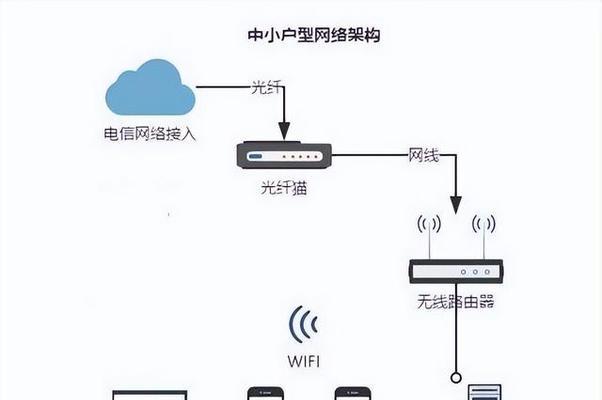
步骤三:配置路由器
1.打开网页浏览器:在电脑上打开网页浏览器,如Chrome、Firefox等。
2.访问路由器界面:输入路由器的IP地址(通常在路由器背面或说明书上能找到,如192.168.1.1)进入路由器管理界面。
3.登录设置:输入默认用户名和密码(同样在路由器背板或文档中),登录到路由器的设置页面。

步骤四:配置互联网连接
1.设置上网方式:根据ISP提供的上网方式选择“自动获取IP地址”、“拨号上网”或“静态IP”等选项。
2.输入网络账号信息:填写由ISP提供的用户名和密码,有时还包括客户端类型和VPI/VCI等信息。
3.保存并应用设置:填写完毕后保存设置,并等待路由器重新启动,完成网络连接。
步骤五:设置无线网络(Wi-Fi)
1.找到无线设置选项:在路由器设置界面中找到Wi-Fi设置部分。
2.配置Wi-Fi名称和密码:设置Wi-Fi网络名(SSID)和密码,密码建议使用较为复杂且不易破解的组合。
3.保存设置:更改设置后保存并重新启动路由器,以使设置生效。
步骤六:测试网络连接
确保一切设置正确无误:
1.用电脑或手机连接Wi-Fi:尝试用之前设置的Wi-Fi网络名和密码,连接到路由器。
2.检查互联网访问:打开网页或其他在线服务,确认网络是否可以正常工作。
常见问题与解决方法
问题1:无法访问路由器设置页面。
解决:检查网线连接是否正确,更换浏览器尝试访问。如果仍然无法访问,可能需要重置路由器到出厂设置,然后再试一遍。
问题2:网络连接不稳定或速度慢。
解决:首先检查网络物理连接,其次检查无线信号强度,最后考虑路由器位置是否合理,或尝试更新固件。
用户体验贴士
安全建议:定期更改管理员密码以及WiFi密码,保证网络安全。
设备管理:定期检查连接到路由器的设备,关闭不必要的网络访问。
性能优化:设置高峰期限制,避免网络拥堵,保证网络流畅。
现在,通过以上步骤,你应该已经能够成功设置并使用公用网线路由器了。如果在设置过程中遇到任何问题,可以根据上述指导进行故障排除和问题解决。随着技术的进步,路由器和网络配置变得越来越容易,即便你是初次接触此类技术,也能够轻松上手。综合以上,希望你能体验到设置公用网线路由器带来的便捷和网络乐趣。
版权声明:本文内容由互联网用户自发贡献,该文观点仅代表作者本人。本站仅提供信息存储空间服务,不拥有所有权,不承担相关法律责任。如发现本站有涉嫌抄袭侵权/违法违规的内容, 请发送邮件至 3561739510@qq.com 举报,一经查实,本站将立刻删除。
上一篇:轻舟8488路由器怎么样